Aplikasi Monev BUMDes dan BUMDesMa : Inilah Panduan Lengkapnya
Monitoring dan evaluasi (monev) merupakan salah satu kegiatan dalam siklus perencanaan dan pelaksanaan program/kegiatan. Tujuannya untuk memastikan kesesuaian perencanaan atau target dan hasil-hasilnya. Apabila ditemukan perbedaan atau ketidaksesuaian diperlukan penjelasan yang tepat, sehingga memudahkan memberikan jalan keluar untuk mencapai tujuan yang ditetapkan.
Monitoring adalah kegiatan untuk melakukan pemantauan terhadap pelaksanaan kegiatan Bumdesa. Pemantauan dapat dilakukan sejak persiapan (perencanaan) maupun pelaksanaannya. Sedangkan evaluasi ditekankan pada penilaian terhadap hasil-hasil kegiatan yang dijalankan oleh Bumdesa.
Instrumen monev Bumdesa ini disusun dengan tujuan untuk mengumpulkan data dan memberikan informasi yang menyeluruh terhadap aspek-aspek yang dinilai mempengaruhi perkembangan Bumdesa. Instrumen monev Bumdes yang disusun berbasis digital.
Aspek-aspek itu mencakup : Kelembagaan, Manajemen, Usaha/Unit Usaha, Kemitraan, Permodalan, Akuntabilitas Dan Pelaporan, Dan Manfaat Dan Dampak Bumdes Terhadap Masyarakat Dan Desa.
Kegiatan monitoring dan evaluasi Bumdes dilaksanakan oleh Tim Monev Bumdes yang dibentuk dan bertanggungjawab kepada Direktorat Kelembagaan Ekonomi dan Investasi Desa (KEID), Dirjen PEI.
Oleh karena monev ini ditujukan kepada Bumdesa, maka petugas yang mengisi aplikasi ini. Nah bagi petugas yang memang belum memami tata cara mengisi aplikasi monev Bumdes dan Bumdesma. Berikut ini merupakan panduan lengkapnya.
Panduan Untuk BUMDesa dan BUMDesa Bersama
1. Buka Browser ( direkomendasikan modzilla/chrome ), ketik monev.bumdes-ma.id

2. Masukkan Username dan Password pada halaman login, jika belum mempunyai username dan password silahkan mendaftar dengan meng-klik “Buatlah disini” pada halaman login.

3. Setelah halaman pendaftaran terbuka, isi semua kolom yang tersedia
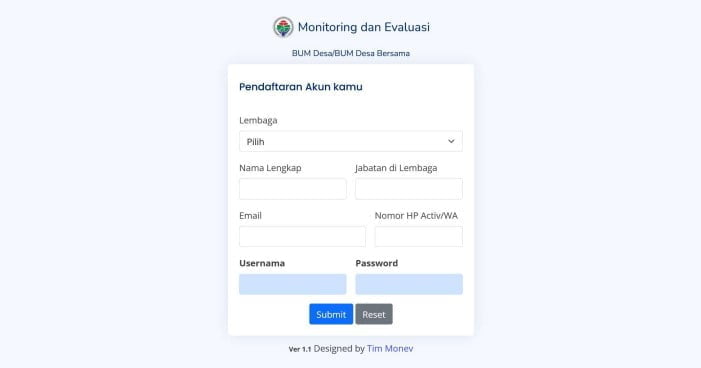
a. Langkah pertama : Pilih Lembaga yang ada BUMDesa atau BUMDesa Bersama
b. PIlih wilayah domisili Lembaga berada
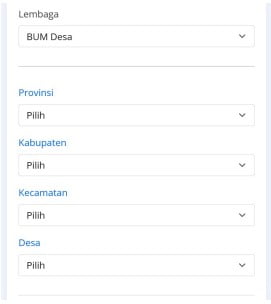
c. Selanjutnya isikin kolom Nama, Jabatan, Email dan nomor telpon anda
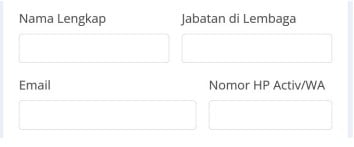
d. Kemudian isikan Username dan Password yang anda inginkan
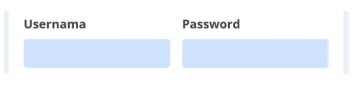
e. Dan Langkah terakhir adalah Klik tombol “Submit”
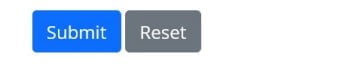
4. Setelah melakukan pendaftaran, masuk Kembali kehalaman login anda lalu isikan Username dan Password yang sudah anda daftarkan.
5. Jika login anda berhasil akan muncul tampilan seperti dibawah ini
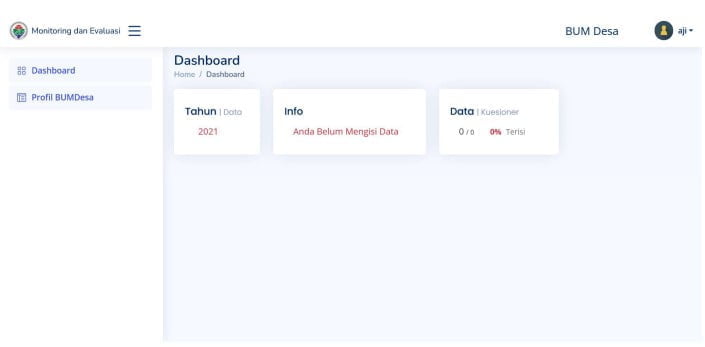
6. Klik menu “Profil BUMDesa” untuk membuka halaman Profil BUMDesa
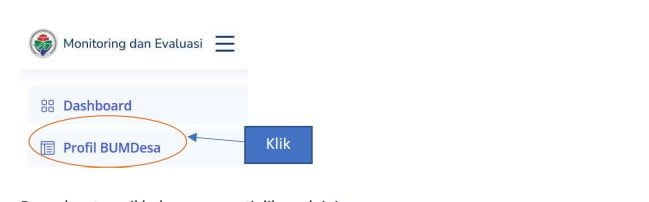
Dan, akan tampil halaman seperti dibawah ini
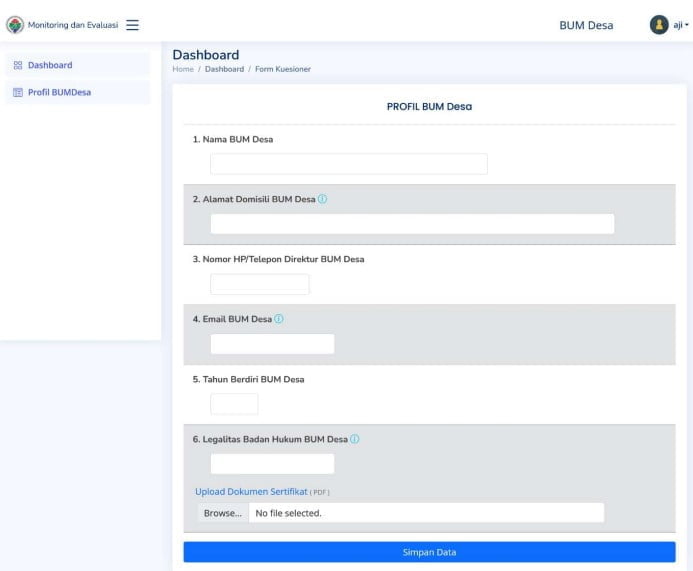
Isikan setiap kolom yang ada, untuk kolom Legalitas badan hukum wajib diisi jika BUMDesa sudah mempunyai sertifikatnya.
7. Setelah mengisi Profil BUMDesa, lalu klik tombol “Simpan Data” dan akan ditampilkan kotak pilihan
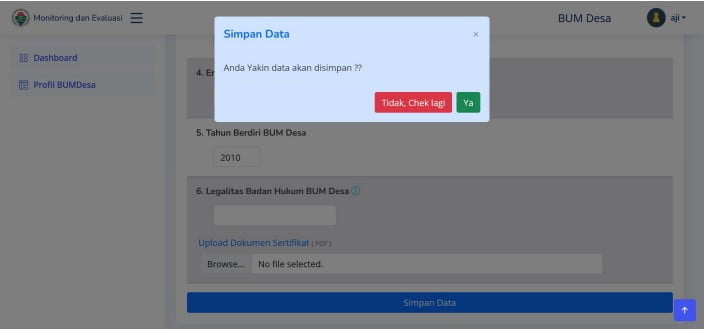
Pilih “Ya” untuk menyimpan data profil. Dan akan dirampilkan halaman seperti dibawah ini
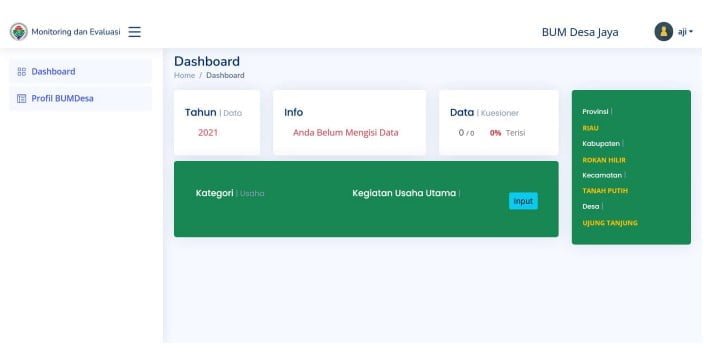
8. Input data usaha
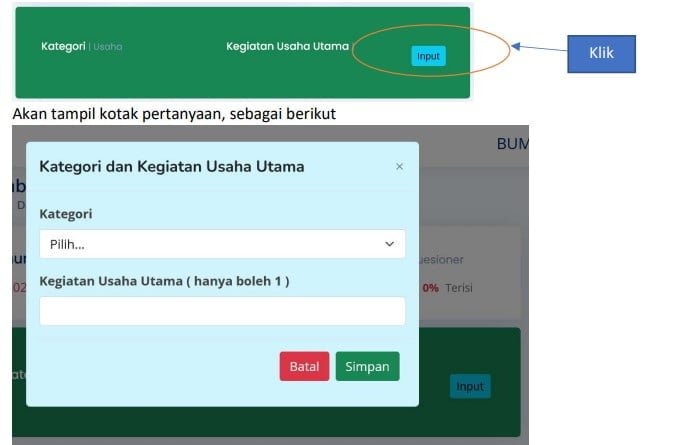
Pilih kategori dan isikan Kegiatan Usaha Utama BUMDesa anda, lalu klik tombol “Simpan”
Dan akan tampil halaman seperti dibawah ini
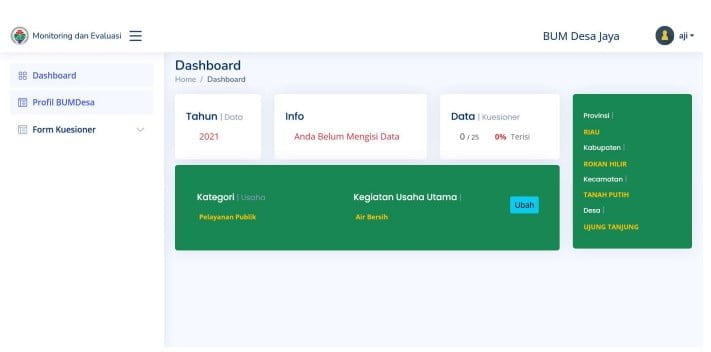
Gambar halaman diatas , sudah menampilkan menu “Form Kuesioner” silahkan anda klik pada masing-masing menu aspek dan isikan setiap pertanyaan yang diakhiri dengan klik tombol “Simpan”.
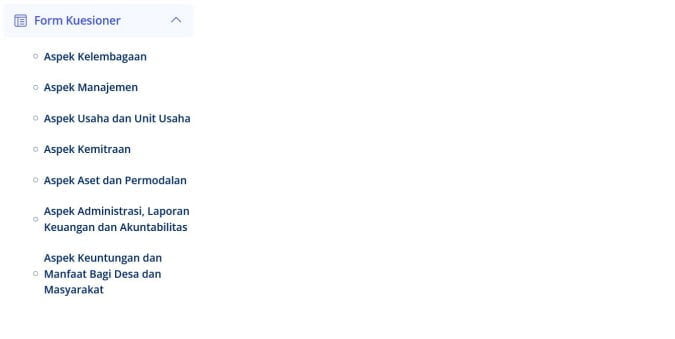
9. Input Kuesiner Monev
a. Aspek Kelembagaan
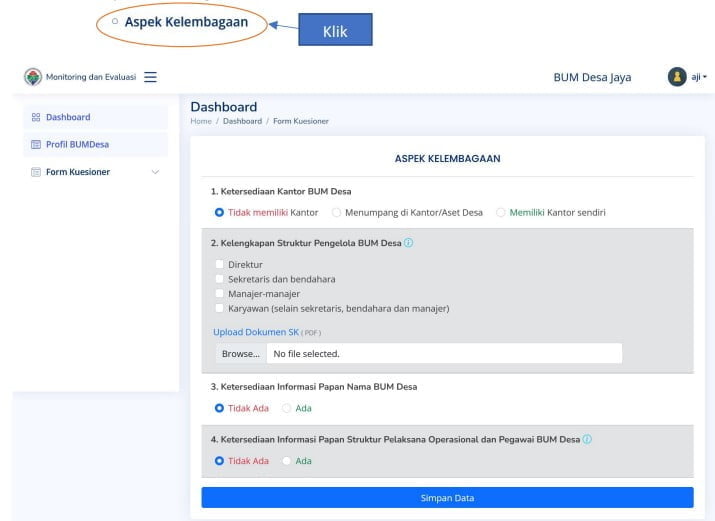
Meskipun semua jawaban pada aspek kelembagaan adalah “Tidak”, anda tetap harus klik tombol “Simpan Data”.
Dan setiap jawaban selain “tidak”, anda akan diminta untuk melampirkan buktinya dengan cara upload file pada kolom “upload File”.
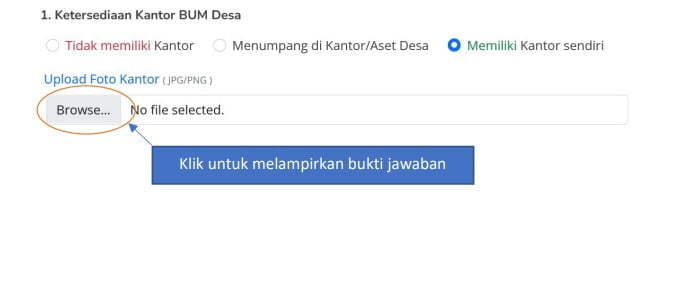
b. Aspek Manajemen
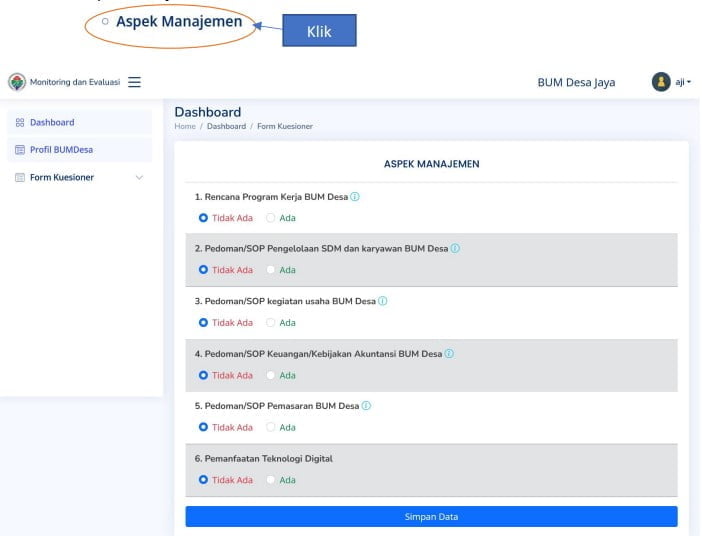
Meskipun semua jawaban pada aspek Manajemen adalah “Tidak”, anda tetap harus klik tombol “Simpan Data”.
Dan setiap jawaban selain “tidak”, anda akan diminta untuk melampirkan buktinya dengan cara upload file pada kolom “upload File”.
c. Aspek Usaha dan Unit Usaha
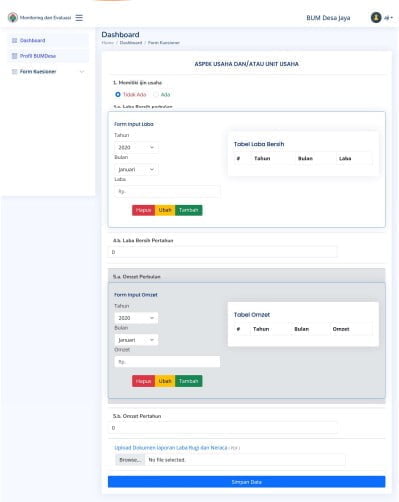
Meskipun semua jawaban pada aspek Usaha adalah “Tidak”, anda tetap harus klik tombol “Simpan Data”.
Dan setiap jawaban selain “tidak”, anda akan diminta untuk melampirkan buktinya dengan cara upload file pada kolom “upload File”.
Input Laba Bersih dan Omzet Perbulan
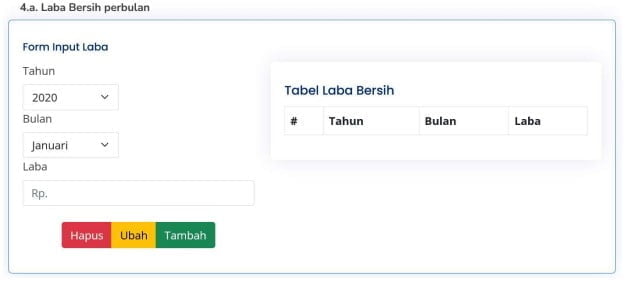
i. Tambah Data
Pilih Tahun, Pilih Bulan dan isi kolom Laba lalu klik Tombol “Tambah”.
ii. Ubah Data
Pilih Tahun, Pilih Bulan dan ubah isi kolom Laba lalu klik Tombol “Ubah”.
iii. Hapus Data
Pilih Tahun, dan Pilih Bulan lalu klik Tombol “Hapus”.
Setelah mengisi data laba dan omzet, pastikan anda mengupload dokumen laporan rugi laba
d. Aspek Kemitraan
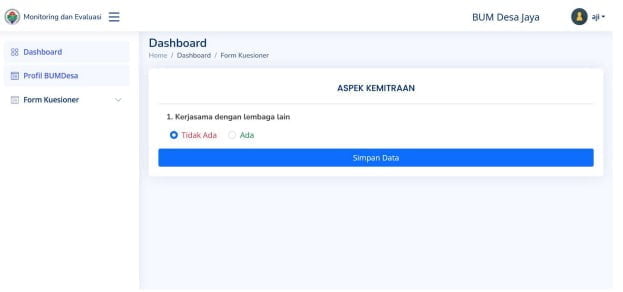
Meskipun semua jawaban pada aspek Kemitraan adalah “Tidak”, anda tetap harus klik tombol “Simpan Data”.
Dan setiap jawaban selain “tidak”, anda akan diminta untuk melampirkan buktinya dengan cara upload file pada kolom “upload File”.
e. Aspek Aset dan Permodalan
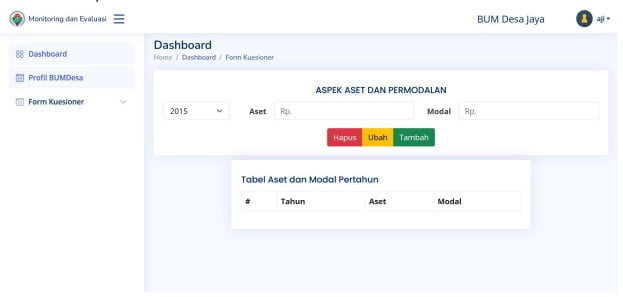
i. Tambah Data
Pilih Tahun, isi kolom Aset dan Modal lalu klik Tombol “Tambah”.
ii. Ubah Data
Pilih Tahun, ubah isi kolom Aset dan Modal lalu klik Tombol “Ubah”.
iii. Hapus Data
Pilih Tahun, lalu klik Tombol “Hapus”.
f. Aspek Administrasi, Laporan Keuangan dan Akuntabilitas
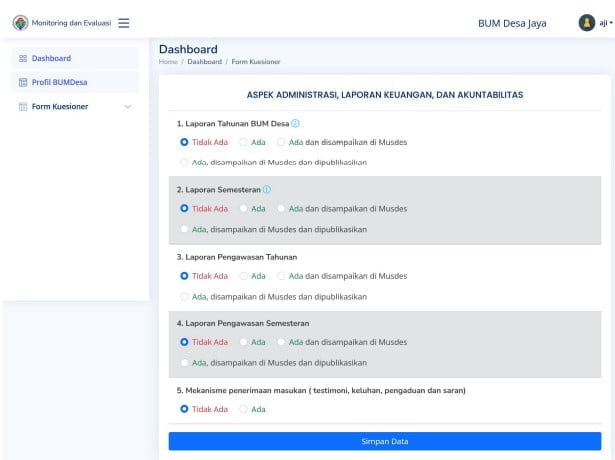
Meskipun semua jawaban pada aspek Administrasi adalah “Tidak”, anda tetap harus klik tombol “Simpan Data”.
Dan setiap jawaban selain “tidak”, anda akan diminta untuk melampirkan buktinya dengan cara upload file pada kolom “upload File”.
g. Aspek Keuntungan dan Manfaat
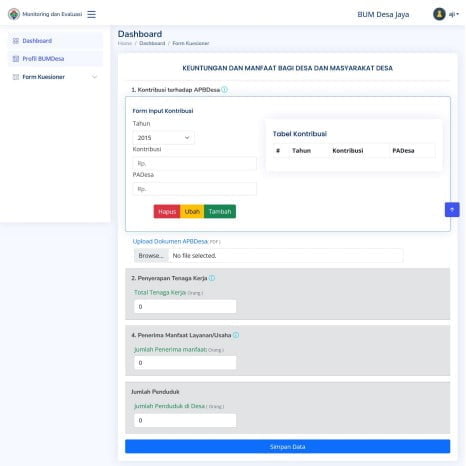
Meskipun semua jawaban pada aspek Keuntungan adalah “Nol”, anda tetap harus klik tombol “Simpan Data”.
Dan setiap jawaban selain “Nol”, anda akan diminta untuk melampirkan buktinya dengan cara upload file pada kolom “upload File”.

i. Tambah Data
Pilih Tahun, isi kolom Kontribusi dan PADesa lalu klik Tombol “Tambah”.
ii. Ubah Data
Pilih Tahun, ubah isi kolom Kontribusi dan PADesa lalu klik Tombol “Ubah”.
iii. Hapus Data
Pilih Tahun, lalu klik Tombol “Hapus”.
10. Selesai
Nah itulah sedikit panduan tata cara penggunaan aplikasi monev Bumdes dan Bumdesma Bersama. Semoga bermanfaat.